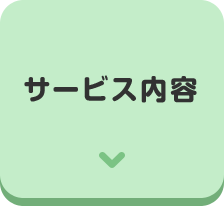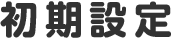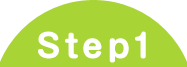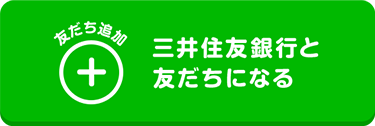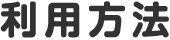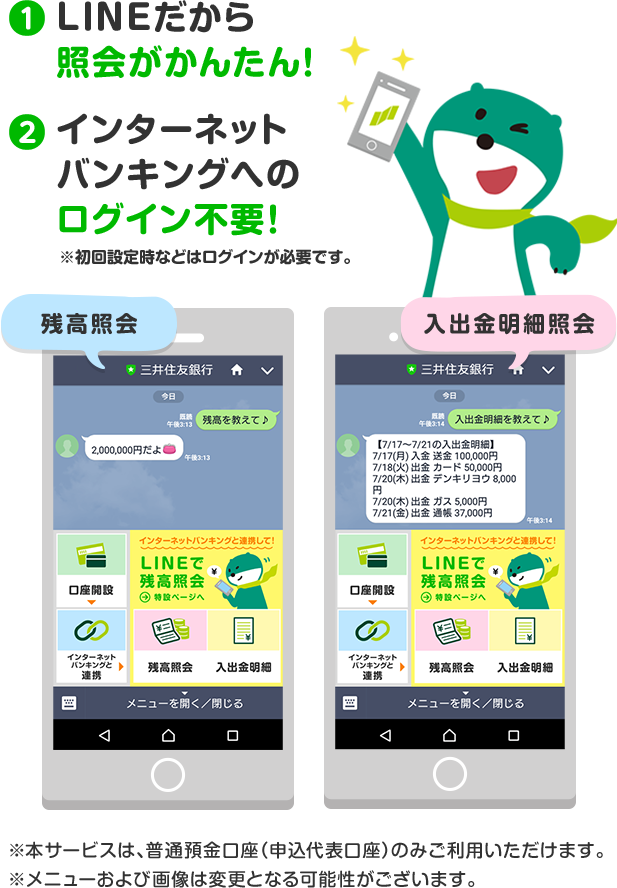
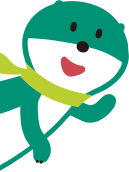
�O��Z�F��s�̌������������ŁA���A�C���^�[�l�b�g�o���L���O�iSMBC�_�C���N�g�j�������p�̂��q���܂��ΏۂƂȂ�܂��B
�����J�݂ƃC���^�[�l�b�g�o���L���O�����p���@�ɂ��Ă͂�����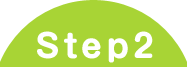
-
�O��Z�F��sLINE�����A�J�E���g�̃g�[�N��ʏ�Ń��j���[�́u�C���^�[�l�b�g�o���L���O�ƘA�g�v���^�b�v�i�܂��́u�A�g�v�Ɠ��͂����b�Z�[�W���M�j���̌�A�摜���͂��܂��̂ŁA�摜���^�b�v
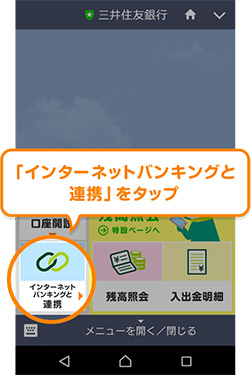
�摜���͂��܂��̂ŁA�摜���^�b�v
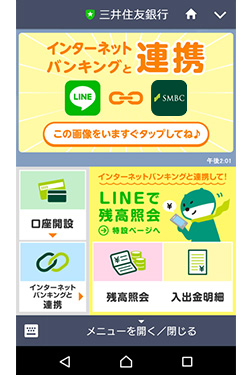
�C���^�[�l�b�g�o���L���O�Ƀ��O�C��
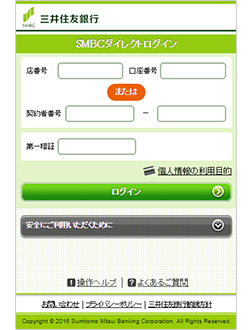
���{�T�[�r�X�̂����p�́A�O��Z�F��s�̌������������ŁA���A�C���^�[�l�b�g�o���L���O�iSMBC�_�C���N�g�j�������p�̂��q���܂��ΏۂƂȂ�܂��B
�����J�݂ƃC���^�[�l�b�g�o���L���O�����p���@�ɂ��Ă͂��������p�K��ɓ��ӂ̂����A�u���p�\���v�{�^�����^�b�v
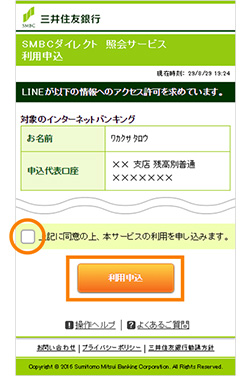
�����y�[�W���\�������ƘA�g�����ł��I
������ʂ����LINE�̃g�[�N��ʂɂ��߂肭������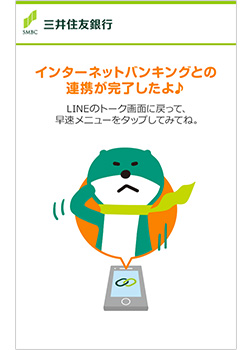

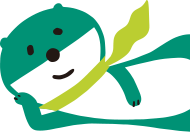

-
�O��Z�F��sLINE�����A�J�E���g�̃g�[�N��ʏ�Ń��j���[�́u�c���E���o�����Ɖ�v���^�b�v�i�܂��́A�u�c���v�u�c���Ɖ�v�Ɠ��͂����b�Z�[�W���M�j
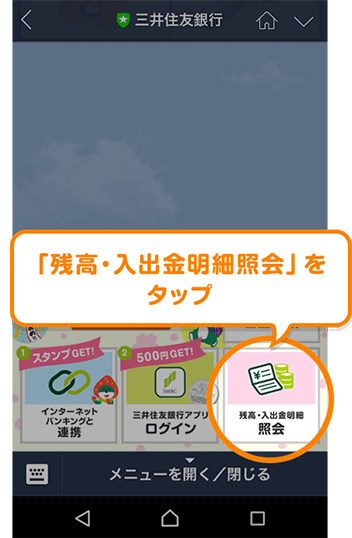
�~�h�������c���������Ă���܂��I
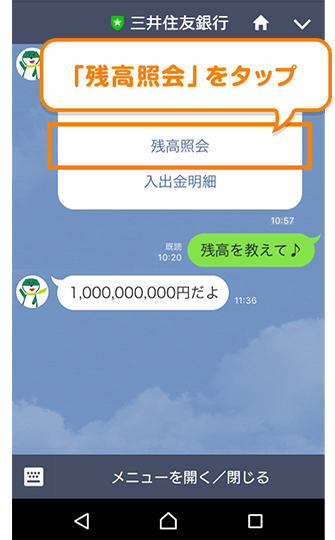
�����ʗa�������i�\����\�����j�݂̂����p���������܂��B
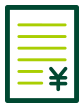
-
�O��Z�F��sLINE�����A�J�E���g�̃g�[�N��ʏ�Ń��j���[�́u�c���E���o�����Ɖ�v���^�b�v�i�܂��́A�u���o���v�u���ׁv�Ɠ��͂����b�Z�[�W���M�j
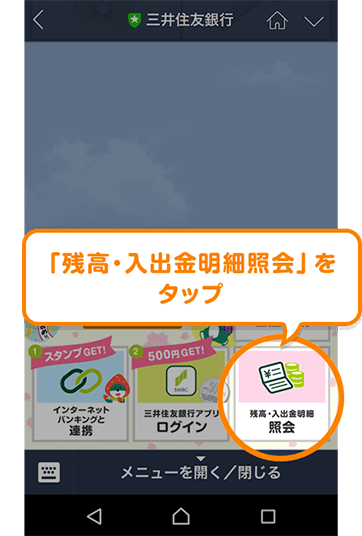
�~�h���������o�����ׂ������Ă���܂��I
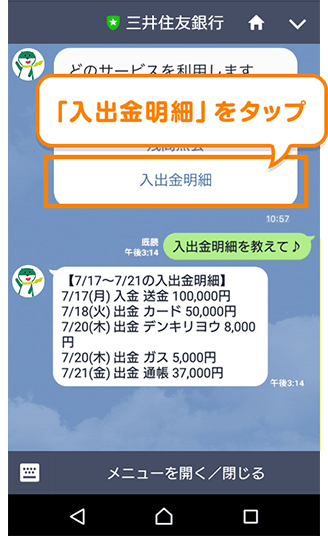
������1�T�ԕ��̖��ׂ��ő�100���܂ŕ\�����܂��B
������1�T�ԕ��̖��ׂ�300���ȏ゠��ꍇ�́A�{�T�[�r�X�ł͖��ׂ�\���ł��܂���B
�����ʗa�������i�\����\�����j�݂̂����p���������܂��B
���ʗa���������������łȂ���
�����J�݂͂������C���^�[�l�b�g�o���L���O�ɂ���
�����p���@�͂�����
- ���{�T�[�r�X�́A�C���^�[�l�b�g�o���L���O�����p��~�ƂȂ����ꍇ�͗��p��~�ƂȂ���̂Ƃ��܂��B
�C���^�[�l�b�g�o���L���O���p���� - ���C���^�[�l�b�g�o���L���O�Ƃ̘A�g�́A�{�T�[�r�X�̍ŏI�����p������30���ԗL���ł��B�L�����Ԃ��߂����ꍇ�́A�ēx�A�g�̎��{���K�v�ł��B
- �����q���܂̑�ȏ�����邽�߂ɁALINE�A�v���̐ݒ�͉��L�̒ʂ肨�肢�������܂��B
- ���{�T�[�r�X��PC�ł�LINE�ł͂����p���������܂���B
- ���A�g����C���^�[�l�b�g�o���L���O�̃A�J�E���g��ύX�������ꍇ�́A�ēx�A�g����蒼���Ă��������B
�C���^�[�l�b�g�o���L���O�ƘA�g - ���C���^�[�l�b�g�o���L���O�Ƃ̘A�g���������A�T�[�r�X���p��~�������ꍇ�́ALINE�A�v���g�[�N��ʏ�ɂāu�A�g�����v�ƃe�L�X�g���͂����M���Ă��������B
�����A30���Ԃ����p���Ȃ��ꍇ�͎����I�ɘA�g��������܂��B

QR�R�[�h�����O��Z�F��sLINE�����A�J�E���g�ƗF�����ɂȂ�܂��B
��LINE�A�v�����N�����āA�m���̑��n�^�u�́m�F�����lj��n��QR�R�[�h���X�L�������܂��B
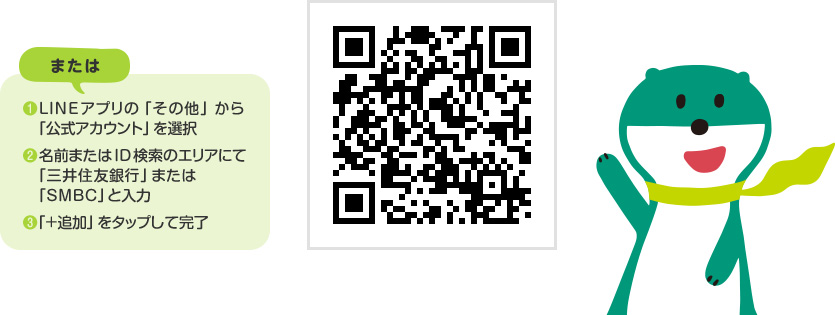


-
���j���[�A�C�R�����^�b�v��A
���ԃ}�[�N�u�ݒ�v�̃A�C�R�����^�b�v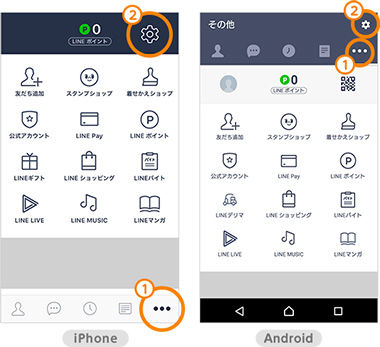
�u�v���C�o�V�[�̊Ǘ��v���^�b�v
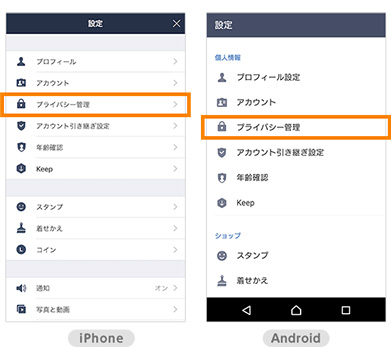
-
�u�p�X�R�[�h���b�N�v�̃X�C�b�`���I���ɂ��܂�
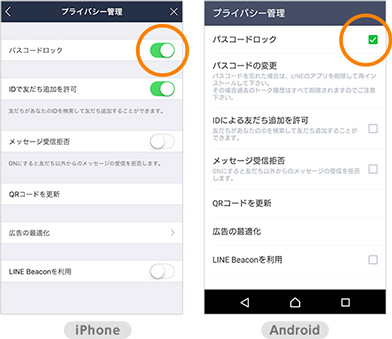
-
�ݒ肵�����p�X�R�[�h����͂��Ă�������
���̓~�X��h�����߁u�p�X�R�[�h�ē��́v�̉�ʂɂȂ�܂��̂ŁA������x�����p�X�R�[�h����͂��Ă�������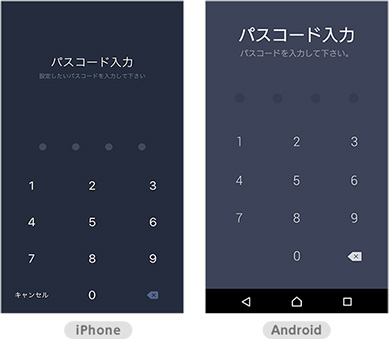
����LINE�A�v�������グ������p�X�R�[�h���͂�v������܂�
����ʂ͕ύX�ƂȂ�\�����������܂��B


-
���j���[�A�C�R�����^�b�v��A
���ԃ}�[�N�u�ݒ�v�̃A�C�R�����^�b�v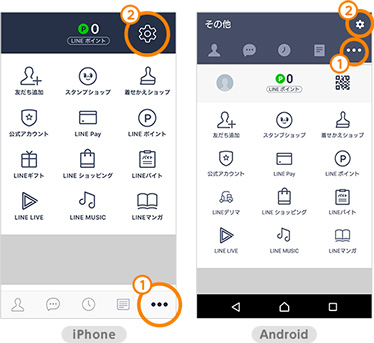
�u�A�J�E���g�v���^�b�v
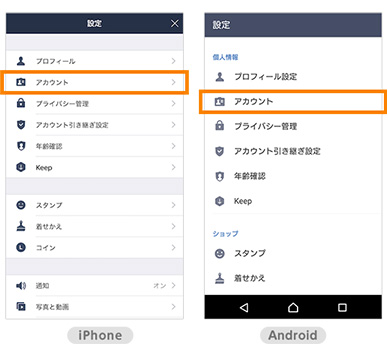
-
�u���O�C�����v�̃X�C�b�`���I�t�ɂ��܂�
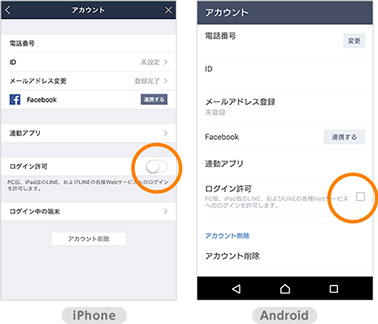
����ʂ͕ύX�ƂȂ�\�����������܂��B


-
���j���[�A�C�R�����^�b�v��A
���ԃ}�[�N�u�ݒ�v�̃A�C�R�����^�b�v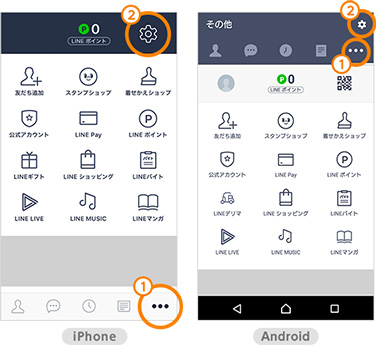
�u�A�J�E���g�����p���ݒ�v���^�b�v
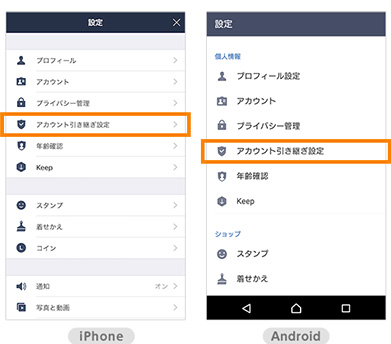
-
�u�A�J�E���g�������p���v�̃X�C�b�`���I�t�ɂ��܂�
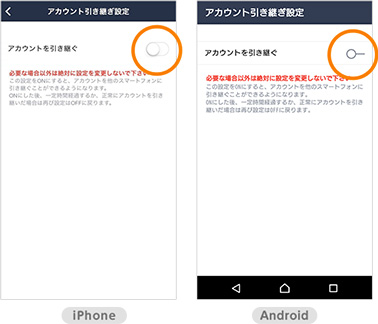
����ʂ͕ύX�ƂȂ�\�����������܂��B